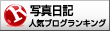どうもK-suke (@yamaji_camera)です。
マイクロソフトの「Surface Pro 6」を購入しました。
Surfaceほしいな!と少しでも思ったが最後、購入するまであっという間でしたね(笑)
購入してからまだ1週間も経っていませんが、毎日触っています!
もう最高です!買ってよかった!
文字だけのブログであれば、それほどPCの性能は必要としないかもしれません。
しかし、写真をレタッチ、動画編集をするとなると、性能面や操作性というのは非常に大事な項目になります。
しかし、金銭面的な問題もあるため、そのへんも含めて自分にとってのベストな選択をしなければなりません。
Serface Pro 6
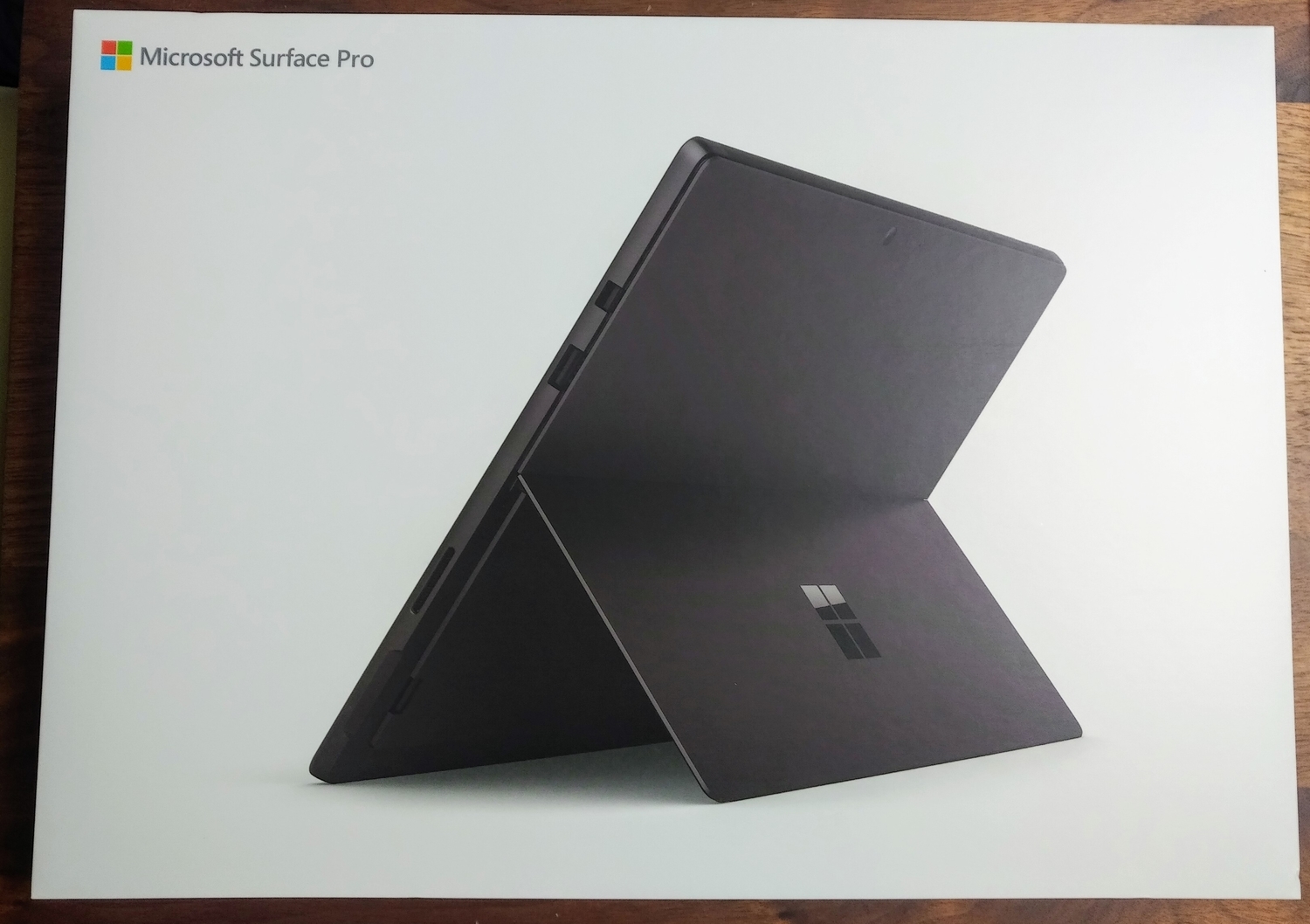
パッケージは至ってシンプル。
でもそれがいい!
新色のブラックを購入しました。
みなさん思いは一緒ですよね?
ブラックかっこよすぎでしょ!
このかっこよさに惹かれて購入したと言っても過言ではありません(笑)。
店頭でもプラチナよりブラックの売れ行きがいいみたいです。

Surface本体と充電ケーブル。
充電方式をUSB-Cにしてくれればどれだけよかったか。
そこだけが非常に残念です。
そのほかは、保証書やOfficeのライセンスキーなどの書類の最低限のものだけが入っています。

背面。
きれーい。
このマットなスルスルスベスベの肌触りが気持ちいい!
でも指紋が付きやすいのが残念なポイントではありますが大事に大事に使っていきましょう!

右側面。
右からMini Displayport、フルサイズUSB3.0×1、Surface connectポート。
Surface connectポートの左奥に、MicroSDXC カード リーダーがあります。

左側面。
左端に3.5mmのイヤホンジャックがあるのみです。

上面。
ボリュームボタンと電源ボタン。


ヒンジはこのような機構になっています。
想像以上に強固で、画面の角度が勝手に変わるなんてことはまずありません。

写真が趣味なので、レタッチのときにはスタジオモードが重宝すると確信しています。最近写真撮ってないな。
せっかくSurface買ったんだから、たくさん撮ってたくさんレタッチするぞ!
バッテリー持ちは?
休日にSurfaceのリアルなバッテリー持ちを検証をしています。
一般的な使い方をしているので、リアリティがあって想像しやすいと思います。
ぜひ参考にしてください。
スペックは?
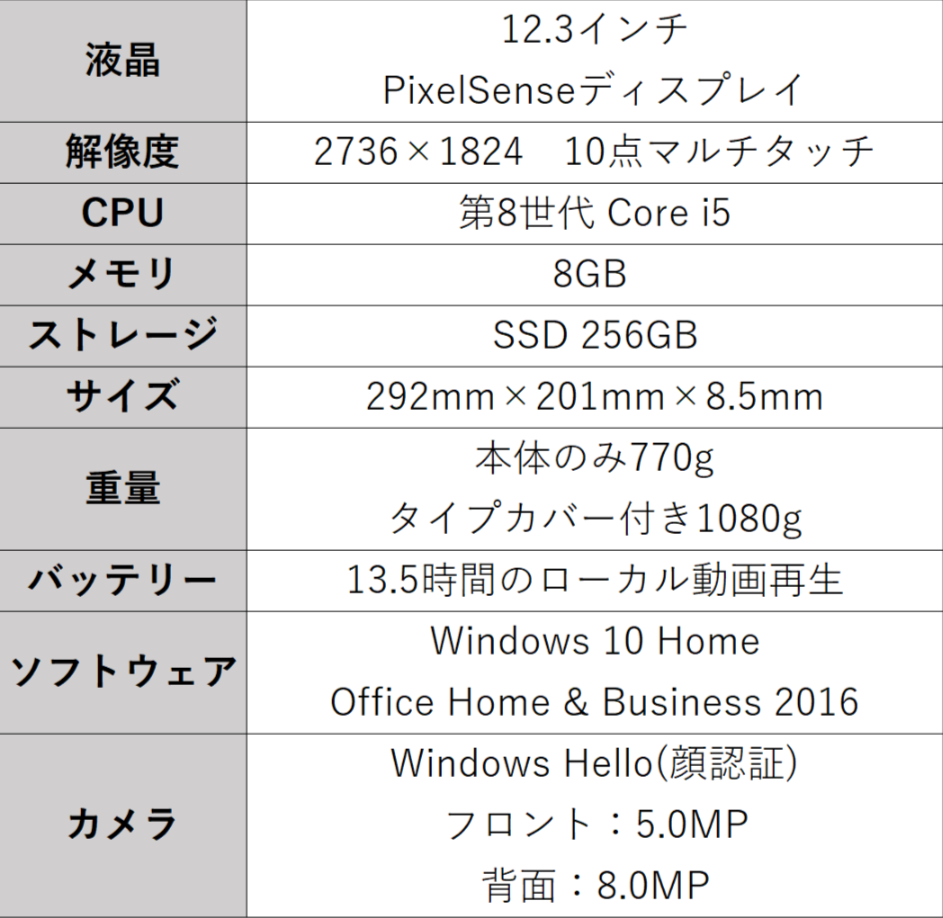
今回ボクが購入したのは、「Core i5、メモリ8GB、ストレージ256GB」のモデル。
僕の使い方であれば、このスペックで十分に作業することが可能だと判断しました。
これ以上のスペックとなると、金銭的に苦しい…
Core i5ではちょっと力不足だという方もいるかもしれません。
メインPCとして買い換えるため、この際Core i7を購入しようとかとも思っていました。
なぜCore i5を購入したのか?
金銭的な問題はないといえば嘘になりますが、一応ちゃんとした理由があります。
「Surface Pro 6」に搭載されているCPU Core i5は第8世代(8250U)のものが搭載されています。
この第8世代かなり優れものなんです。
当然のことながらCPUの世代が1つ上がるごとに性能も向上します。
前モデルの第7世代までは、1世代上がることに10~15%向上してきました。
ですが、第7世代から第8世代では今までと違い大幅に向上しています。
数値で表すと約1.5倍すなわち50%も性能が向上しているのです!
なぜそこまで性能が上がったのか?
第8世代が爆発的に性能が向上した背景に、競合する会社が出現したということが挙げられます。
今までCPUといえば「intel」の独壇場でした。
intelとは違ったCPUを製造している「AMD」という会社があります。
そのAMDが販売している「Ryzen CPU」が追い上げてきたことで、intelの地位が脅かされる事態となりました。
そしてintelは「このままじゃイカン!」ということで高性能なCPUを作り上げたのです。
それが第8世代というわけです。
競合することでお互いが切磋琢磨し結果的にはユーザーにとってプラスになったということですね。
第7世代 vs 第8世代
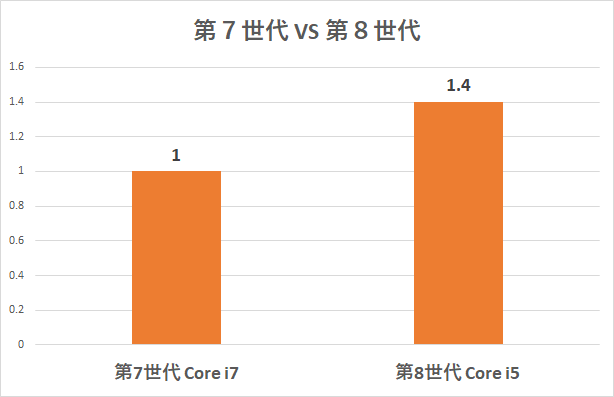
第7世代のCore i7より約1.4倍すなわのち約40%の性能を誇ると言われています。
1世代前のCore i7より第8世代Core i5のほうが性能が高いということになります。
どれだけ第8世代が優れたCPUなのかということがおわかりいただけたかと思います。
もちろんCPUだけでパソコンの性能の全て決まるわけではありませんが、CPUは性能に直結する部分でもあるので、高性能に越したことはありません。
というわけで、僕はCore i7ではなくCore i5を選択しました。
ストレージは128GB、256BGどちらをえらぶべき?
購入したのは256GBですが、128GBでもいいんじゃないかなと思っています。
128GBのほうが、値段的にも抑えられますし、その差額でタイプカバーやSurface Penにあてるのも賢い選択だと思います。
マイクロSDスロットもあるので、容量不足と感じた場合は後から付け足せばいいですしね。
それに最近はクラウドストレージが主流になり、それほどPCの容量を確保しなければいけないといった時代でもなくなりつつあります。
「Surface Pro 6」をサブPCとして運用するのではあれば128GBで十分でしょう。
写真を撮りレタッチを行うためデータ量が多くなりがち。
以前使用していたPCは256GBでしたが、やや容量が不足しがちだったため万が一のことも考えて256GBを選びました。
タイプカバー ブラック

ブラックで統一したかったのでもちろんブラックで。
美しい!無駄のないデザインが最高です。
キーボードにはバックライトも搭載しています。
タッチパッドはやや小さめですが、許容範囲のレベルです。
クリック音はお世辞にも控えめとは言えません。
しっかりとしたクリック音がしますので、静かな場所で使用する場合にはちょっと気になるかもしれませんね。

Surface本体との接続部はこうなっています。
磁石でピタッとくっつきます。
自然に取れることはまずないでしょう。
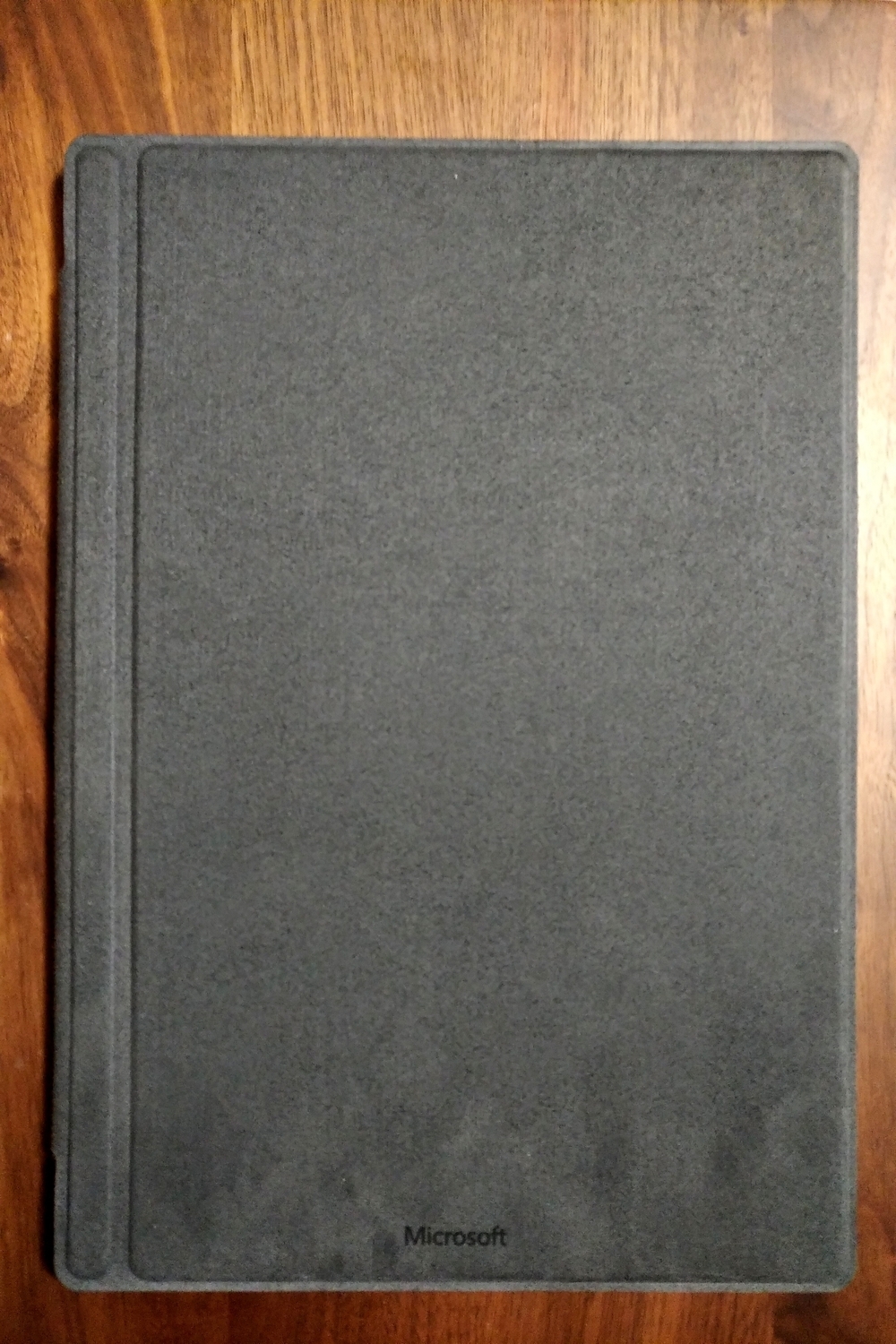
キーボードの裏面はアルカンターラ素材ではないと思いますがなんか上質な感じです。
肌触りは電車の座席の素材に近い感じですかね。わかりにくいかな?(笑)

デスクで使用しないときはこのようにスペースを有効に活用できるのでとても便利。
かゆいところにも手が届くといった感じですね
キーボードの打ち心地は?
肝心の打ち心地ですが、これだけ薄いのにキーピッチはしっかりとあるので、タイプミスなどなく打っている感覚はしっかりとあり使いやすいと思います。
「パコパコ音」と安っぽい打刻音がするのがちょっと気になりますね。
気になる人は気になるかなと思います。
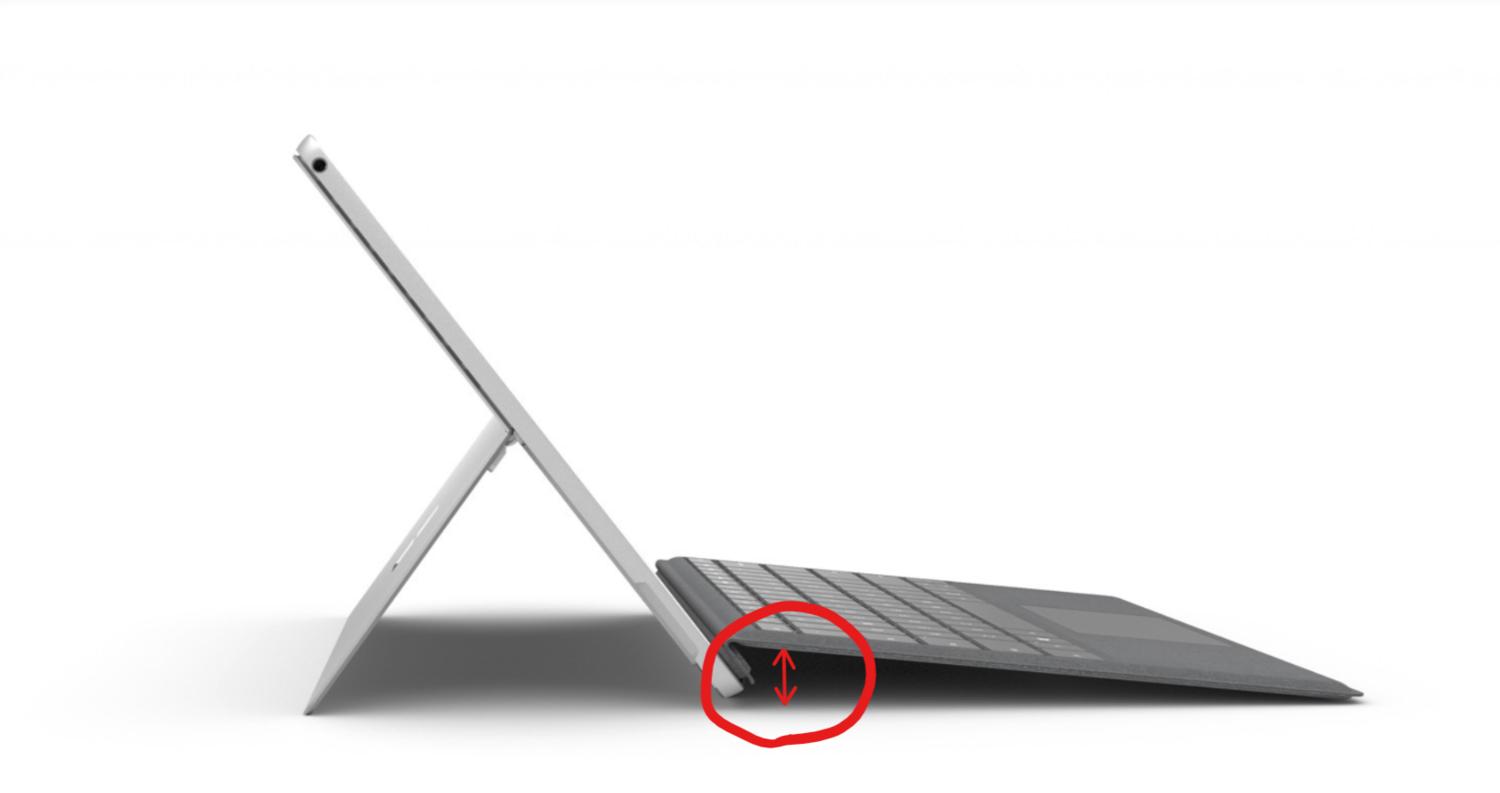
このようにキーボードを打つときには、テーブルとの隙間があるので僅かに沈みこみが起こります。
気にならないといえば気にならないし、気になるといえば気になるレベルです。
タッチパッドは?
Macbookと比較すると小さいですね。
正直もう少し大きければいいのと思いますが、小さくて操作がしにくいわけではありません。
あくまで、「もう少し大きければもっと使いやすいのに」といったレベルです。
クリック音はやや大きめです。図書館など静かな場所で使用する場合は、ひと目を気にしそうだなといった印象です。
ややクセのあるキーボードですが、それがまたいいと思えてしまう僕は変わり者でしょうか?
お値段けして安くありません。でも必要経費だと思いましょう。
なんだかんだ言って、良いキーボードだと思いますよ。
Surface Penの使い心地は?

もちろんブラックを購入。
筆圧感知は前モデル1026段階と比較しNewモデルは4986段階へと大幅にアップデートされています。ペンの傾き加減までも感知するという優れものでございます。

本体との接続はBluetoothで接続します。
ペン自体の質感などは可もなく不可もなくといった感じでしょうか。
今までスタイラスペンを使う機会がなかったので比較ができません(汗)
一度体験すると虜になる使用感
ペンがあることでSurfaceの使用感は格段にUPします。
ネットサーフィンやレタッチなどがとても便利にこなせます。
今までペンを使ったことがない僕からすればなくても支障はありません。
しかし、一度その便利を体感してしますとなくてはならない物になります。
ペンで画面をタッチしたときのズレもなく、思い通りの場所に描くことができます。ストレスフリーで描けるってほんと大事です。
絵なんて描けないけどすごく描きたくなります(笑)
そう思わせるくらいSurfaceとの相性はいいです。
スルスルサラサラな書き味で、使っていて気持ちいいです。
ほんとに「何かを描きたい!」と思わせてくれます。
絵心がないから何も描けないけど…(泣)
タブレットPCではなくノートPC

まだ数日しか使用していませんが、僕が「Surface Pro 6」に感じたのは「ノートPC」だということ。
「Surface Book」と「Surface Laptop」がノートPCで、「Surface Pro」と「Surface GO」はタブレットPCという印象がありました。
ですが、実際に使用してみるとその考えは変わりました。
初期のSurface ProやRTなどはタブレットPC的な要素が強かったかもしれませんが、今はもう違います。
これはまさしく「ノートPCを」です。
もっと細かく言えば「タブレットにもなるノートパソコン」ですね。
「時代にやっと僕が追いついた!」って感じですかね(笑)
「基本はノートPC、タブレットとしても使えるよ!」という考えと、「基本はタブレットPC、でもキーボードを用意すればノートPCみたいな使い方もできるよ!」では大きな違いです。
メインPCとして考えているのであれば、ノートPCがいいですよね。
おわりに
USBポートが1つしかないことや、サブディスプレイを使用する際にはMini DisplayPortを用意しないといけないなど使い勝手がとてもいいとは言えません(汗)
しかし、そこはサードパーティ性のアダプターで解決できます。
そこさえクリアできれば、進化した「Surface」を体感することができ、とてもハッピーになれます。
重量が1kgちょっとなので、持ち運びは非常に楽になりました。
本体だけで持ち運ぶことは僕はないかもしれないけど、そういう使い方なら約800gなので更に軽量ですね。
購入して1週間も経っていませんが、ブロガー的な目線、写真を撮っている目線からみていい買い物だったと確信しています。
長い間、お付き合いありがとうございました。